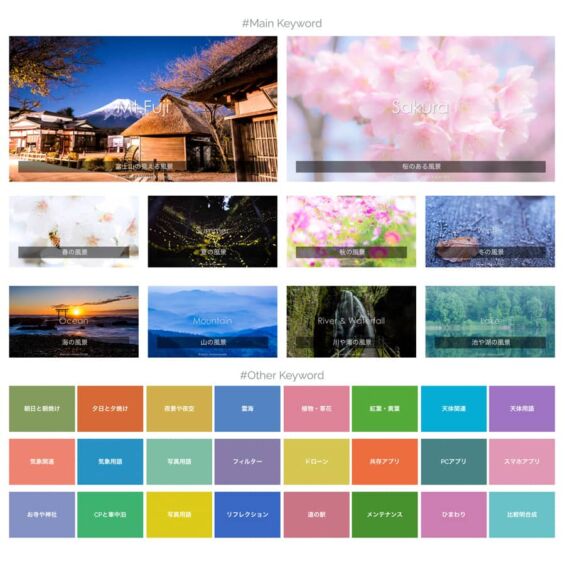iphoneインターバル撮影タイムラプスの秀逸アプリSkyflow!間隔設定自由で機能充実!
スマホでのインターバル撮影方法は?
スマホでタイムラプスを作りたい!
タイムラプスの撮影間隔を変えたい!
アプリSkyflowの使い方は?
スマホのカメラ機能が上がり撮影手法も多くなりました。
iphoneはインターバル撮影しタイムラプス動画にすることが簡単。
スマホでのタイムラプスの撮影が容易になりました。
写真を楽しむブログ 撮影地撮影方法紹介の写真ブログにようこそ!
iphoneのタイムラプスは撮影間隔が自動になっています。
「Skyflow」は「こう撮りたい!」が自由自在!
インターバル撮影したいものも色々。
インターバル撮影の時間間隔も自由に変えたい!
タイムラプスの再生時間も自由に変えたい!
インターバル撮影からタイムラプス動画を作成できるアプリ。
アプリは色々ありますが…
中でも色々な機能がオールインパックになった秀逸アプリがあります。
今回はiphoneアプリ「Skyflow」の使い方をご紹介します。
タイムラプス
タイムラプス撮影に関しては…
ここで詳しく説明するまでもないでしょう。
インターバル撮影やタイムラプスに関する記事をご覧ください。
今回は一眼レフなどデジカメでのインターバル撮影・タイムラプス撮影ではなく…
スマホ(iphone・ipad)でのタイムラプス撮影に関して。
iOSにはインターバル撮影し、タイムラプス動画にできる機能があります。
ただ…
タイムラプスの撮影間隔やカメラ設定は自動になっています。
撮影時間によって撮影間隔が自動で制御されます。
撮影間隔・シャッタースピード他、設定可能
Skyflow
タイムラプス動画を撮影するためのアプリ「Skyflow」
正式名称:Skyflow – Time-lapse shooting
「Skyflow」は無料でありながら様々な機能があるタイムラプスを撮影する為のアプリです。
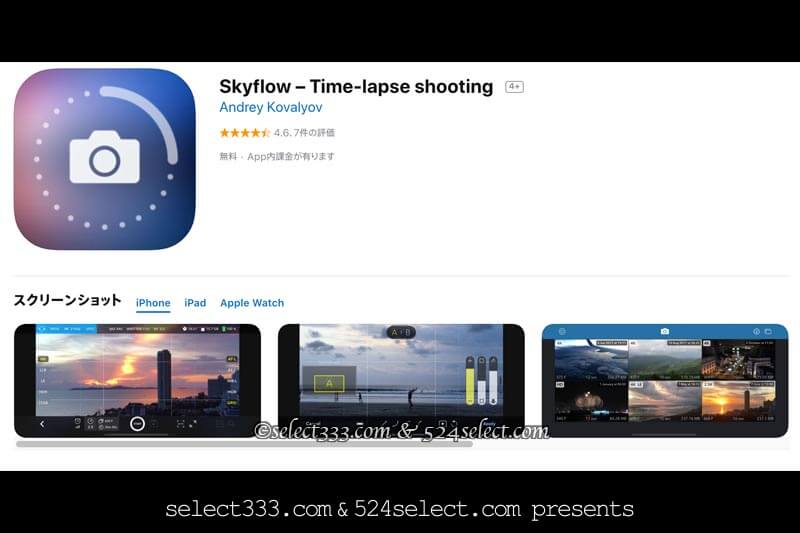
オフィシャルアナウンスから「Skyflow」の機能を見てみましょう。
ハイライト:
•最大4Kの解像度での撮影とエクスポート
•RAW撮影とエクスポート(iPhone 6S以降)
•マニュアルISO、シャッタースピード、EV、WB、フォーカス制御
•よりきれいなショットのためのノイズリダクション
•夜間撮影用のローライトブースト
•長時間露光効果:光跡とモーションブラー
•HDRエクスポート用の露出ブラケット
•動いている、または車両から撮影するためのHorizon Stabilizer
•レンズ歪みコントロール付きズーム
•ショットに劇的な効果を与えるためのパンニングモーション
•DJI OSMO Mobileハンドヘルドジンバルシリーズのサポートその他の機能
•望遠レンズのサポート(デュアルカメラデバイスの場合)
•ステータスバーのシステム時間、メモリ、バッテリインジケータ(メモリインジケータを押すと表示モードが変わります)
•撮影開始時間、間隔、時間を設定する
•撮影中に直接いくつかのパラメータを変更する機能
•撮影間隔は固定されていますが、最終ビデオをエクスポートする前に、エディターでタイムラプスの速度を変更することができます。
•1/3(正方形)と2.39:1(映画)の縦横比のガイドラインが付いたフォトグリッド
•ジオタグ(写真のGPSメタデータ)また:
•指をスワイプするだけで、タイムラプスプロジェクトをホーム画面に直接表示できます。
•豊富な機能を備えたエディタ:タイムラプスの調整、音楽の追加、またはタイムラプスの継続が可能
•エディタでのリアルタイムプレビューによる柔軟なHDR設定
•解像度、フォーマット、ビデオフレームレート、および品質を選択できる便利でわかりやすい書き出し設定
•作成したビデオはフォトライブラリに保存したり、iTunesに送信したり、他のアプリケーションに送信したりできます。重要!
無料版では、制限を気にせずにタイムラプス撮影ができます。
ただし、エクスポートは540pの解像度、30fpsに制限され、ビデオには透かしが含まれます。
制限は1回限りのアプリ内購入で解除されます。お使いのデバイスに8メガピクセルのカメラがあり、実際の4Kより15%低い解像度の場合、4Kビデオのエクスポート中に品質が少し低下します。
※英語での説明を自動翻訳しています。
無料版はロゴの表示および解像度の制限があります。
有料版にレベルアップしても損はない機能が充実しています。
Skyflow使い方
まずは無料で試してみましょう!
撮影および保存も無料で十分できます。
無料と有料の差は「保存時のロゴの表示と解像度」
撮影設定
「Skyflow」を開くと…
カメラ画面が表示されます。
上下左右に様々な設定アイコンが表示されています。
英語表示になっていますが、ひとつひとつ見ていくと理解できます。
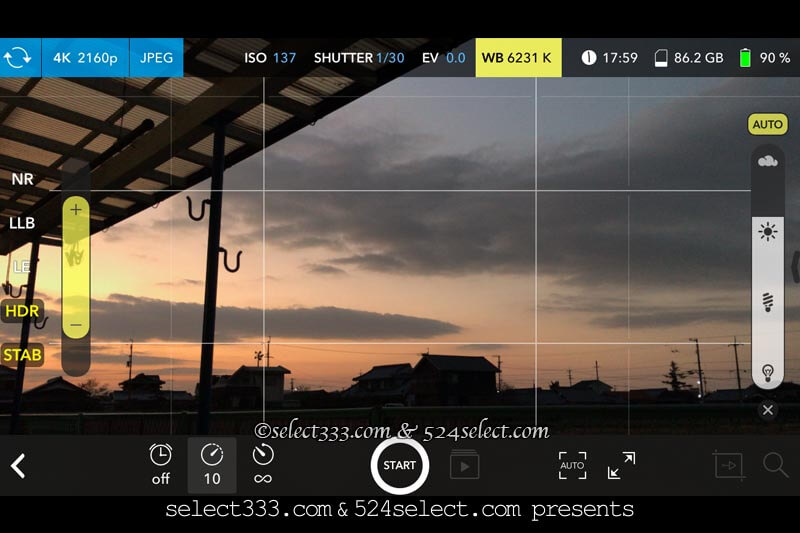
上部アイコン
円形矢印
カメラの向きになります。
解像度・アスペクト比
・HD 1080p(1920X1080)
・2.5K 1440p(2560X1440)
・4K 2160p(3840X2160)
画像形式
・jpeg
・jpeg+RAW
ISO感度
・AUTO
・ISO22〜1760
シャッタースピード
・AUTO
・1/999〜1/3
EV
EV1.0〜EV+4
ホワイトバランス
2000k〜8000k
白熱灯・蛍光灯・晴れ・曇り
時計
現在時間
メモリー
データ保存メモリー残量
右サイドアイコン
上部アイコンのゲージになります。
上部アイコンを選択した時に各設定時のゲージとして使用します。
左サイドアイコン
NR
ノイズリダクション
LLB
低照度ブーストモード
HDR
HDR(ハイダイナミックレンジ)
STAB
スタビライザー
+-15・+-30
下部アイコン
時計アイコン
スタート時間
タイマーアイコン
インターバル撮影間隔
1/5〜180秒
タイマーアイコン2
フレーム数
無限〜43200
スタート・ストップボタン
開始・終了ボタン
再生アイコン
撮影物を再生
AUTOアイコン
AF/AE/AWBのオート機能
画面矢印アイコン
前面表示と機能アイコン月画面表示切り替え
右矢印アイコン
パンボタン
虫眼鏡アイコン
撮影画角の拡大
動画の設定
インターバル撮影した後は、タイムラプスとして保存します。
タイムラプス動画として保存する際、動画のスピードも調節できます。
動画時間設定
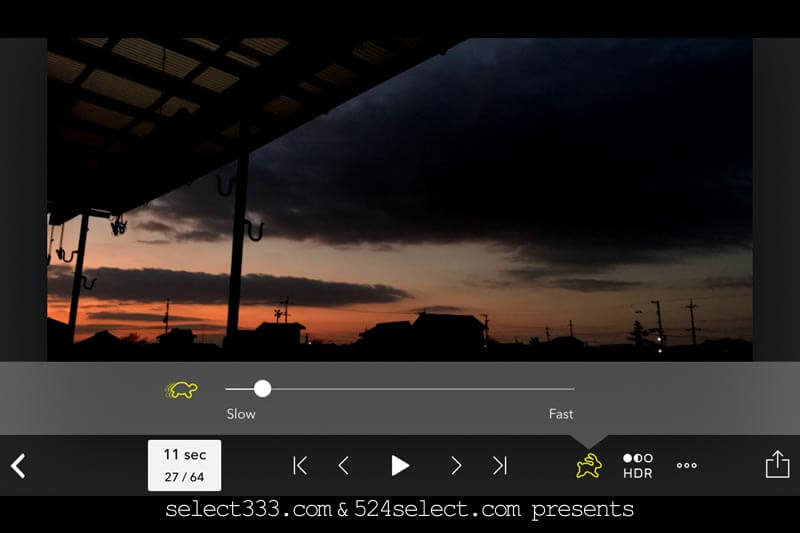
Slow〜Fastで好きな位置に合わせます。
ゲージをスライドさせるとフレーム数と動画の時間が表示されます。
HDR調整
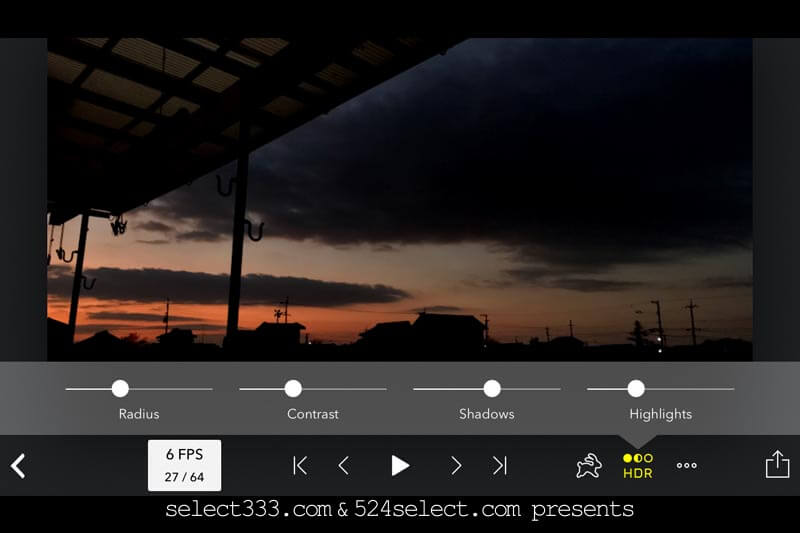
Radius・Contrast・Ahadows・Highlightsの調整ができます。
編集機能
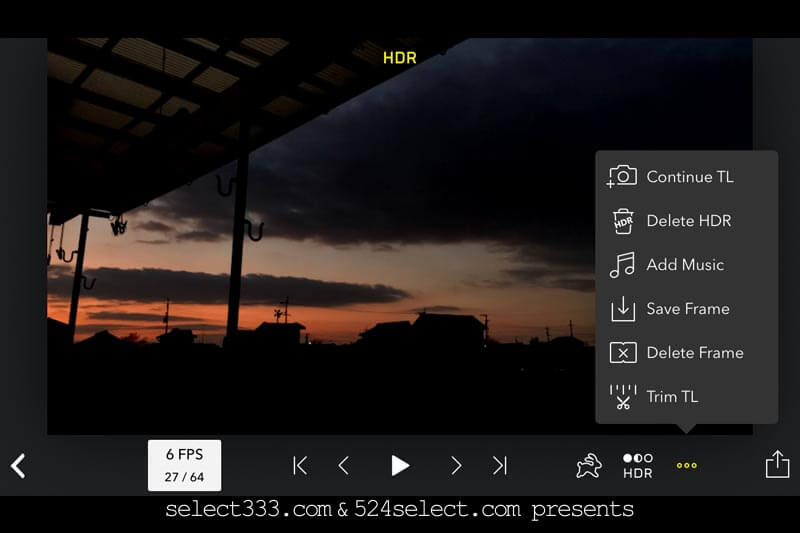
音楽を挿入したりフレームを削除したり…
各種編集が可能です。
保存フォーマット
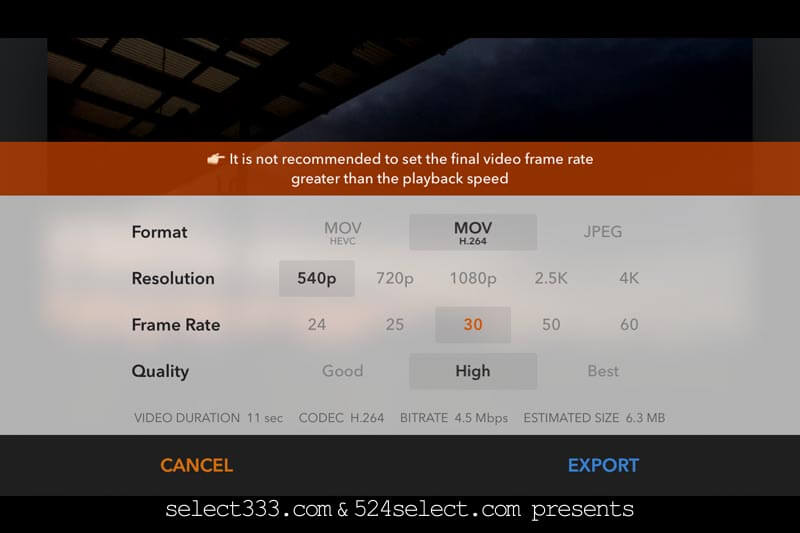
動画のフォーマットや解像度・クオリティを選べます。
設定した物を保存する時は「EXPORT」で保存。
データは残っていますので変更可能。
動画データー
動画データーはカメラ画面の場合は左下の「<マーク」
カメラモードに戻る時は上部の「カメラアイコン」
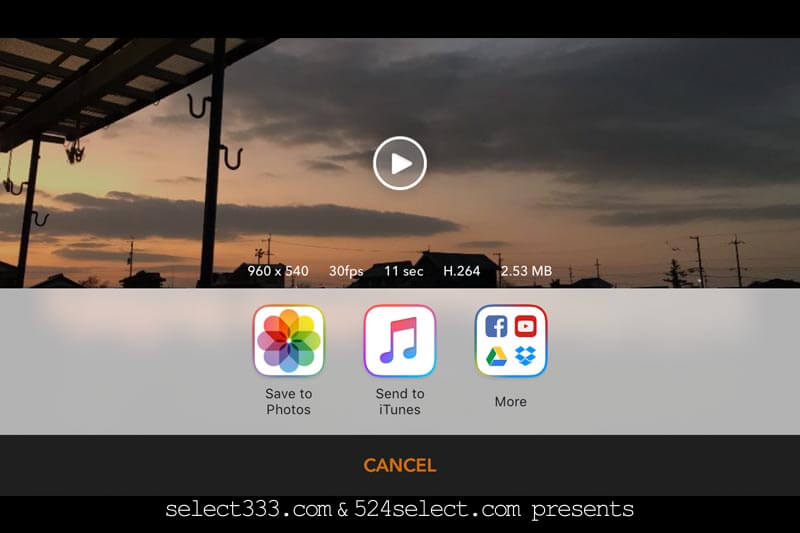
無料の場合は960X540で保存可能です。
再生画面

動画本編では下部に「Skyflow」のロゴが表示されます。
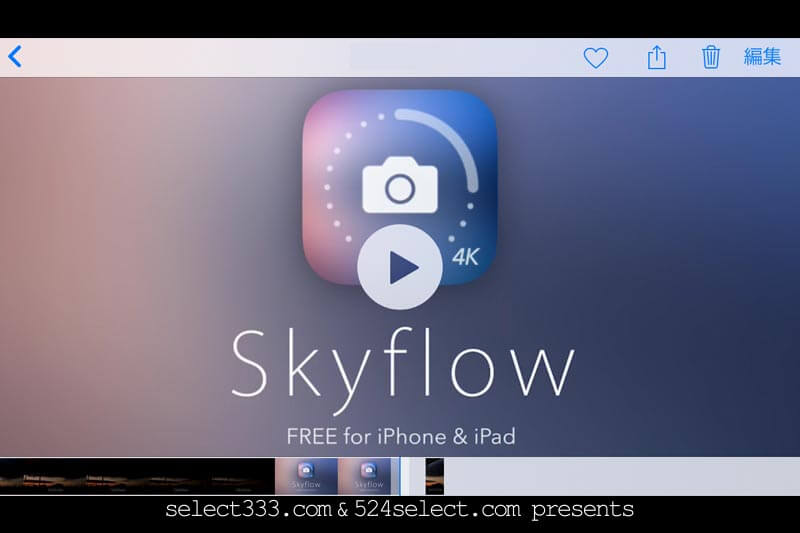
終了時は「Skyflow」のロゴおよびマークアイコンが表示されます。
Skyflowダウンロード
Skyflowはiphone・ipadのアプリとして確認しています。
Check! Skyflow
Skyflowで撮影した動画
一眼レフとSkyflowで同時撮影した動画をアップしています。
Skyflowまとめ
Skyflowはタイムラプスの作成アプリとして最高!
Skyflowがあるとiphoneでタイムラプスを撮影する楽しみが倍増します。
動画として保存する際や再生画面はSkyflowのロゴが入ります。
できれば課金してロゴを削除したいですね!
ロゴ・と編集時の広告削除=120円
HDエキスポート=240円
フルバージョン=360円
※執筆時
フルバージョンで課金することをお勧めします。
Skyflowで4K撮影と保存できるならデジカメも必要なし!
私のフルサイズ一眼レフでも4K動画は撮影できませんので…
日中のインターバルとタイムラプス撮影はSkyflowで賄えます。
良いアプリを手に入れた!
というタイムラプス撮影お勧めのアプリです。